Drone DJI RTK ed integrazione della Base Reach RS3
Questa guida spiega come configurare il tuo GNSS Reach RS3 come Base per i tuoi droni RTK DJI Enterprise per geotaggare le immagini dei droni per un'ulteriore mappatura nel software di Fotogrammetria.
I droni RTK DJI Enterprise utilizzano NTRIP per ricevere correzioni che ti consentono di utilizzare Reach RS3 come stazione Base. Reach può inviare correzioni NTRIP tramite il servizio Emlid Caster, tramite Internet o utilizzando l'opzione local NTRIP in Emlid Flow senza connessione a Internet.
Per configurare il tuo GNSS Reach RS3 come Base per il drone RTK DJI Enterprise, avrai bisogno di quanto segue:
Drone RTK DJI Enterprise con GS RTK come Rover
Controller
Reach RS3 come Base
Uno smartphone o tablet con l'app Emlid Flow installata
In caso vorresti utilizzare il servizio Emlid Caster:
Connessione Internet su entrambi i dispositivi se usi Emlid Caster
Accesso a Emlid Caster
In questa guida utilizzeremo il drone DJI Phantom 4 RTK, ma il procedimento è lo stesso per gli altri droni RTK DJI Enterprise (M3E/M3T/M3M/M300RTK/M350RTK/M30/M30T). Il processo di configurazione di Reach RS3 come Base per il drone DJI Phantom 4 RTK utilizzando Emlid Caster tramite Internet o l'opzione local NTRIP in Emlid Flow.
Configurazione GNSS Reach RS3 come Base
Il GNSS Emlid Reach RS3 può inviare correzioni NTRIP tramite Emlid Caster o utilizzando l'opzione local NTRIP in Emlid Flow. La differenza è che Emlid Caster richiede una connessione Internet mentre local NTRIP consente di configurare RTK SENZA una connessione Internet. Seleziona il metodo in base al tuo caso d'uso e segui i passaggi di seguito riportati:
Configura Reach RS3 come base utilizzando local NTRIP
ATTENZIONE
Questa configurazione funzionerà per il tuo drone RTK DJI Enterprise solo se supporta una connessione Wi-Fi.
Per impostare Reach come Base per il drone DJI Phantom 4 RTK utilizzando l'opzione NTRIP locale in Emlid Flow, procedi nel seguente modo:
Posiziona il tuo GNSS Reach sul treppiede e forniscigli una visione del cielo limpida.
Apri Emlid Flow e connettiti al tuo GNSS Reach.
Tocca Base output e seleziona l' opzione local NTRIP.
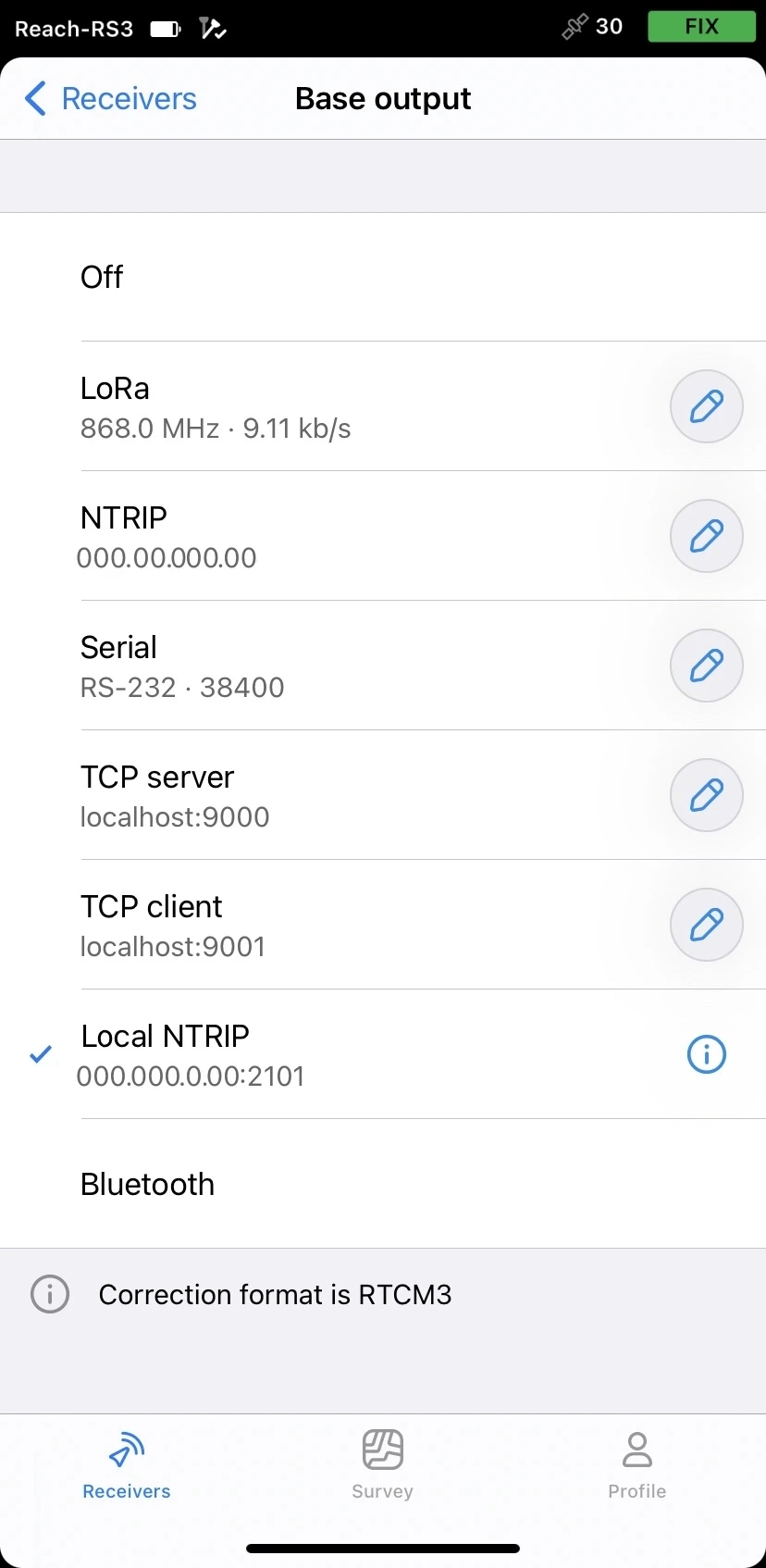
Tocca il pulsante Information per accedere alla pagina con le credenziali del Rover.
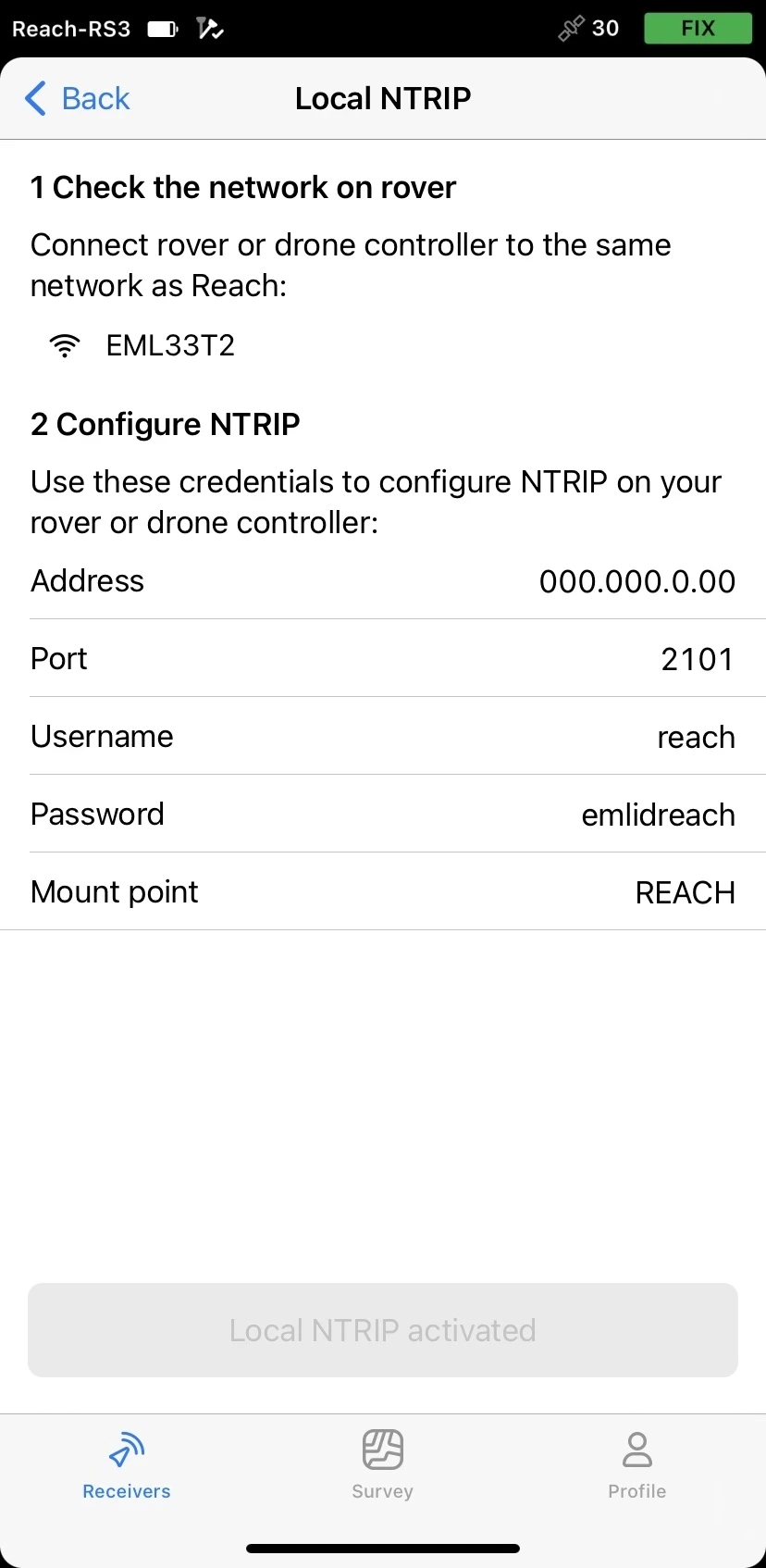
Connetti il controller alla stessa rete Wi-Fi del tuo ricevitore GNSS Reach.
Configurazione di Reach RS3 come Base utilizzando Emlid Caster
Per configurare Reach RS3 come Base per il tuo drone RTK DJI Enterprise utilizzando Emlid Caster, devi accedere a Emlid Caster e ottenere le credenziali NTRIP. Segui questi passaggi:
Accedi a Emlid Caster e ottieni le credenziali NTRIP sia per la Base che per il Rover.
Posiziona il tuo GNSS Reach sul treppiede e forniscigli una visione del cielo limpida.
Apri l'app Emlid Flow e connettiti al ricevitore GNSS.
Connetti il tuo GNSS Reach ad Internet.
Nella schermata Receivers , tocca Base output e seleziona l'opzione NTRIP .
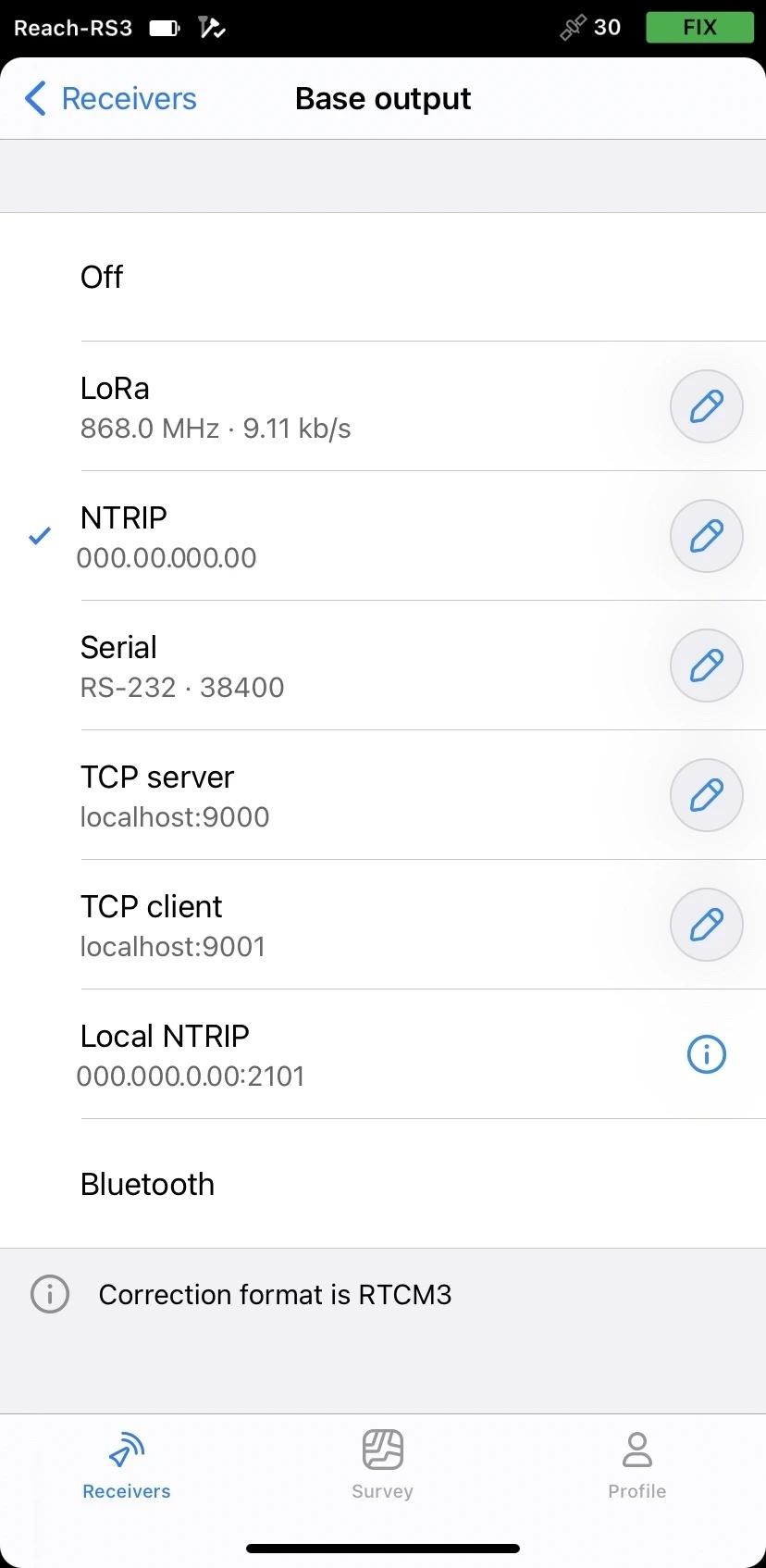
Tocca il pulsante Modifica e inserisci le credenziali NTRIP per la base.
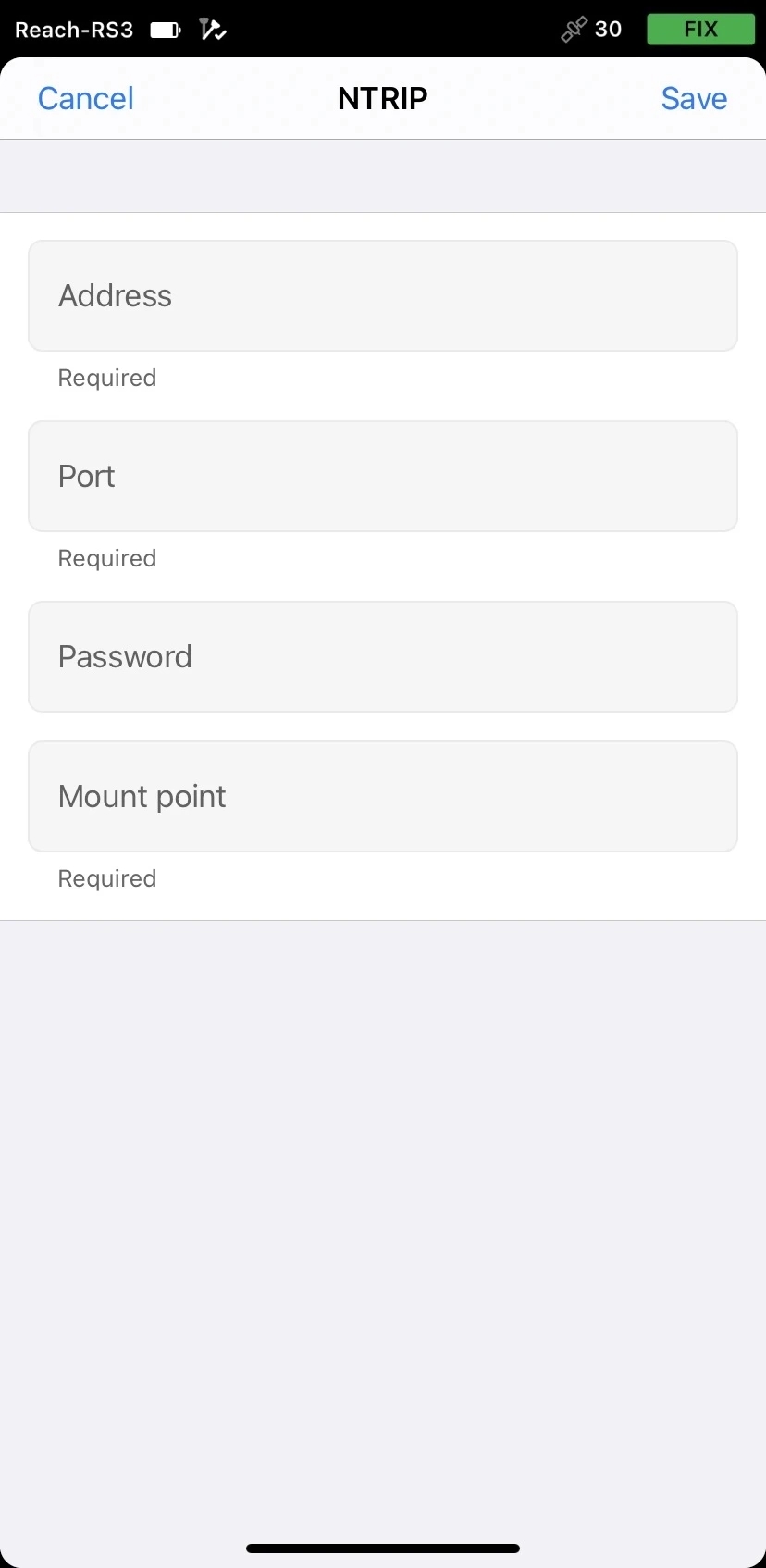
NOTA
Per garantire la corretta trasmissione delle correzioni, ricontrolla le credenziali inserite.
I droni DJI RTK utilizzano NTRIP per ricevere correzioni che ti consentono di utilizzare Reach RS3 come stazione base. Reach RS3 può inviare correzioni NTRIP tramite Emlid Caster, tramite Internet o utilizzando l'opzione NTRIP locale in Emlid Flow senza connessione a Internet.
Per configurare il tuo Reach RS3 come base per il drone DJI RTK, avrai bisogno di quanto segue:
Drone DJI RTK con GS RTK come Rover
Controller
Reach RS3 come Base
Uno smartphone o tablet con l'app Emlid Flow installata
Connessione Internet su entrambi i dispositivi se usi Emlid Caster
Accesso a Emlid Caster
In questa guida utilizzeremo il drone DJI Phantom 4 RTK, ma il procedimento è lo stesso per gli altri droni DJI RTK (M3E/M3T/M3M/M300RTK/M350RTK/M30/M30T).
Di seguito, ti spieghiamo il processo di configurazione di Reach RS3 come base per il drone DJI Phantom 4 RTK utilizzando Emlid Caster tramite Internet o l'opzione NTRIP locale in Emlid Flow.
Configurazione Reach RS3 come Base usando Emlid Caster
Per configurare Reach RS3 come base per DJI Phantom 4 RTK utilizzando Emlid Caster, devi accedere a Emlid Caster e ottenere le credenziali NTRIP. Per farlo, segui questi passaggi:
Accedi a Emlid Caster e ottieni le credenziali NTRIP sia per la Base che per il Rover.
Posiziona il tuo Reach RS3 sul treppiede con una visione del cielo limpida
Apri Emlid Flow e connettiti al ricevitore
Connetti il tuo Reach RS3 ad internet
Nella schermata Receivers, clicca su Base output e seleziona l'opzione NTRIP
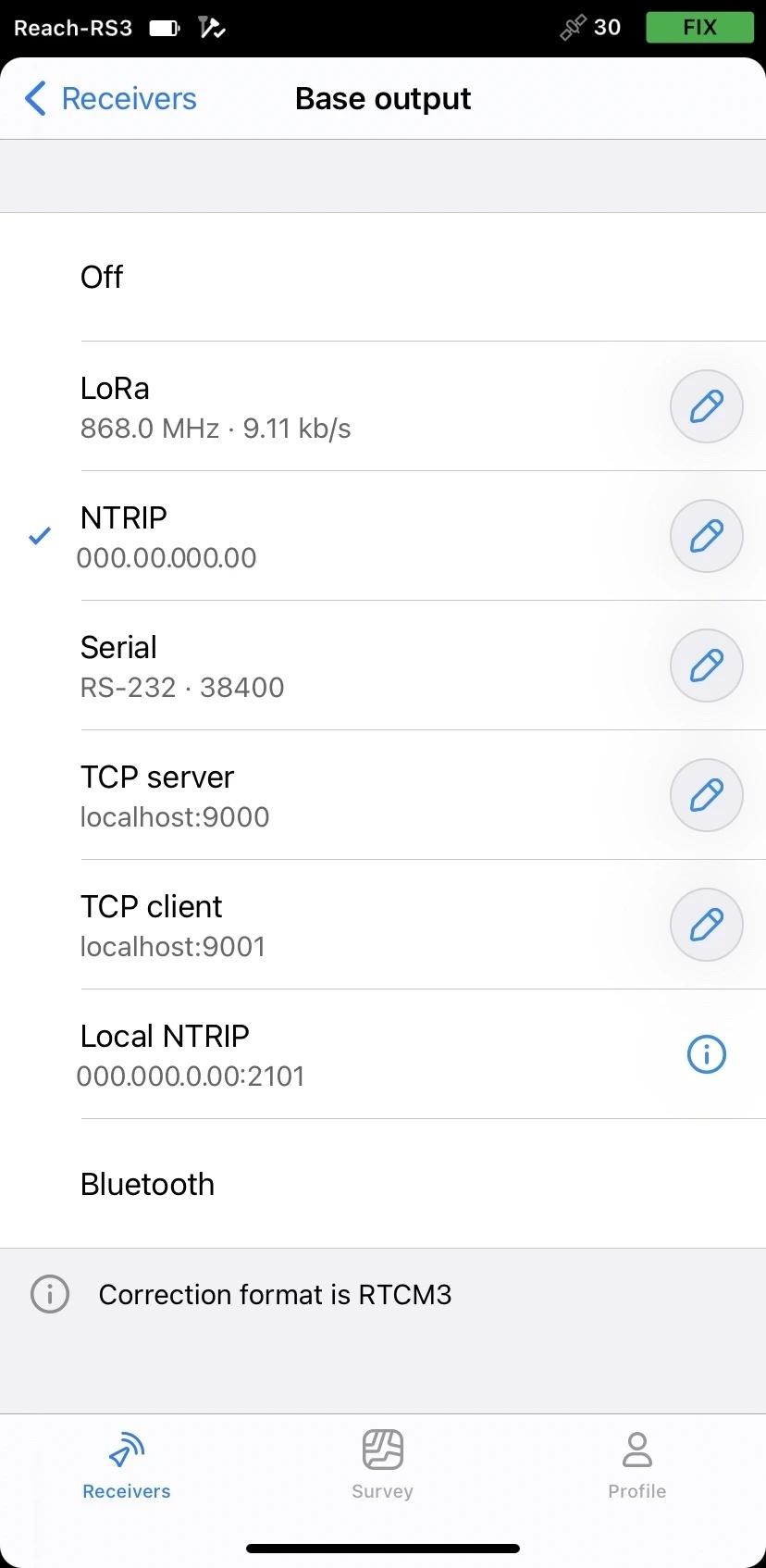
Tocca il pulsante Edit ed inserisci le credenziali NTRIP per la base.
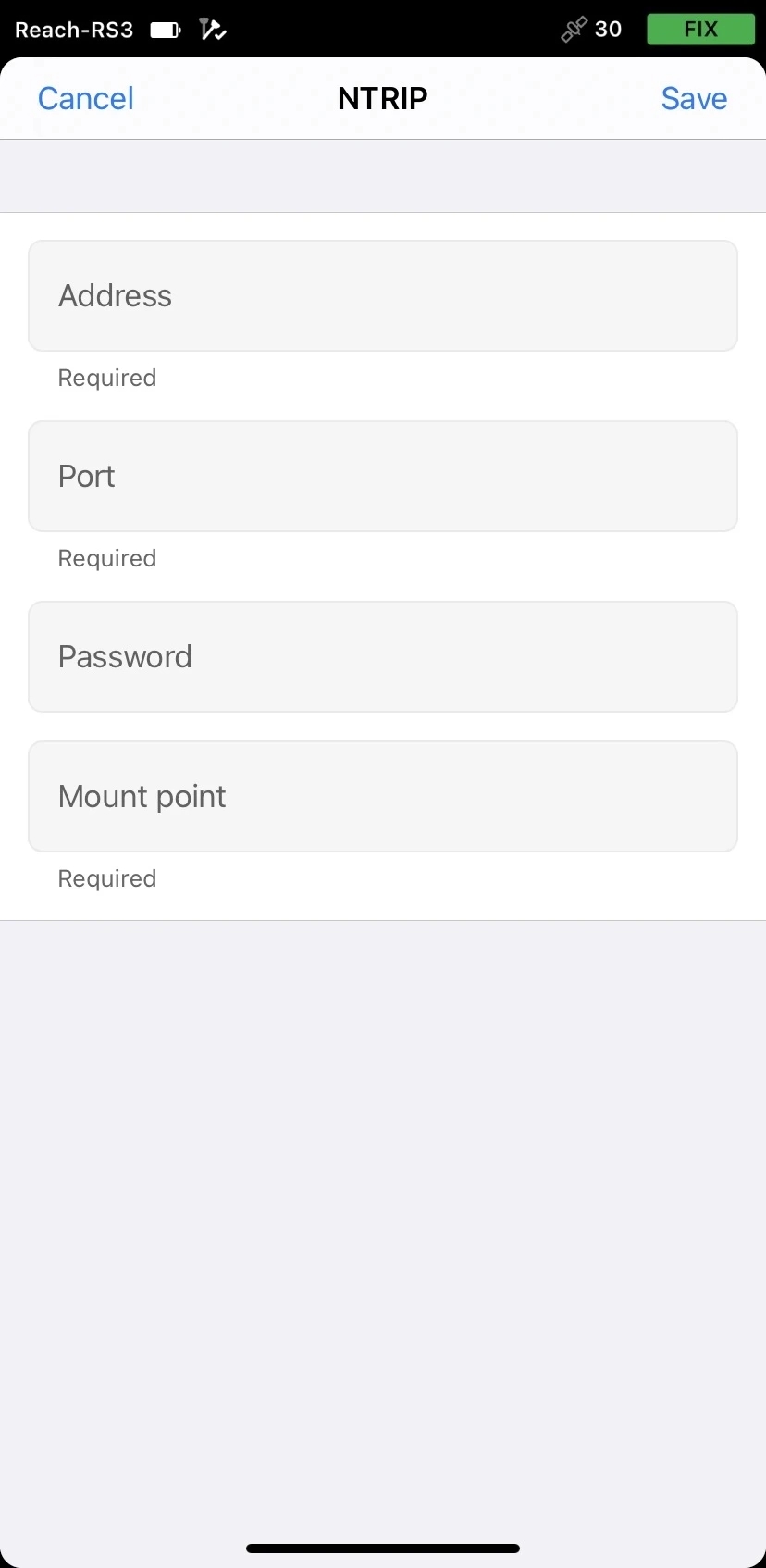
Una volta posizionata e impostata la base, puoi procedere alla configurazione del drone.
Configurazione del drone RTK come Rover
Per configurare il tuo DJI Phantom 4 RTK come Rover (o qualsiasi altro drone DJI Enterprise RTK), segui i passaggi seguenti:
Collega il controller al tuo drone
Apri GS RTK (per il Phantom 4 RTK) o DJI Pilot 2
Seleziona il menu Plan o Fly . Se scegli Plan , seleziona un metodo di pianificazione
Apri Settings toccando l'icona dei 3 punti nell'angolo in alto a destra
Vai alla scheda RTK settings
In RTK Service Type , scegli Custom network RTK e compila il modulo delle credenziali NTRIP.
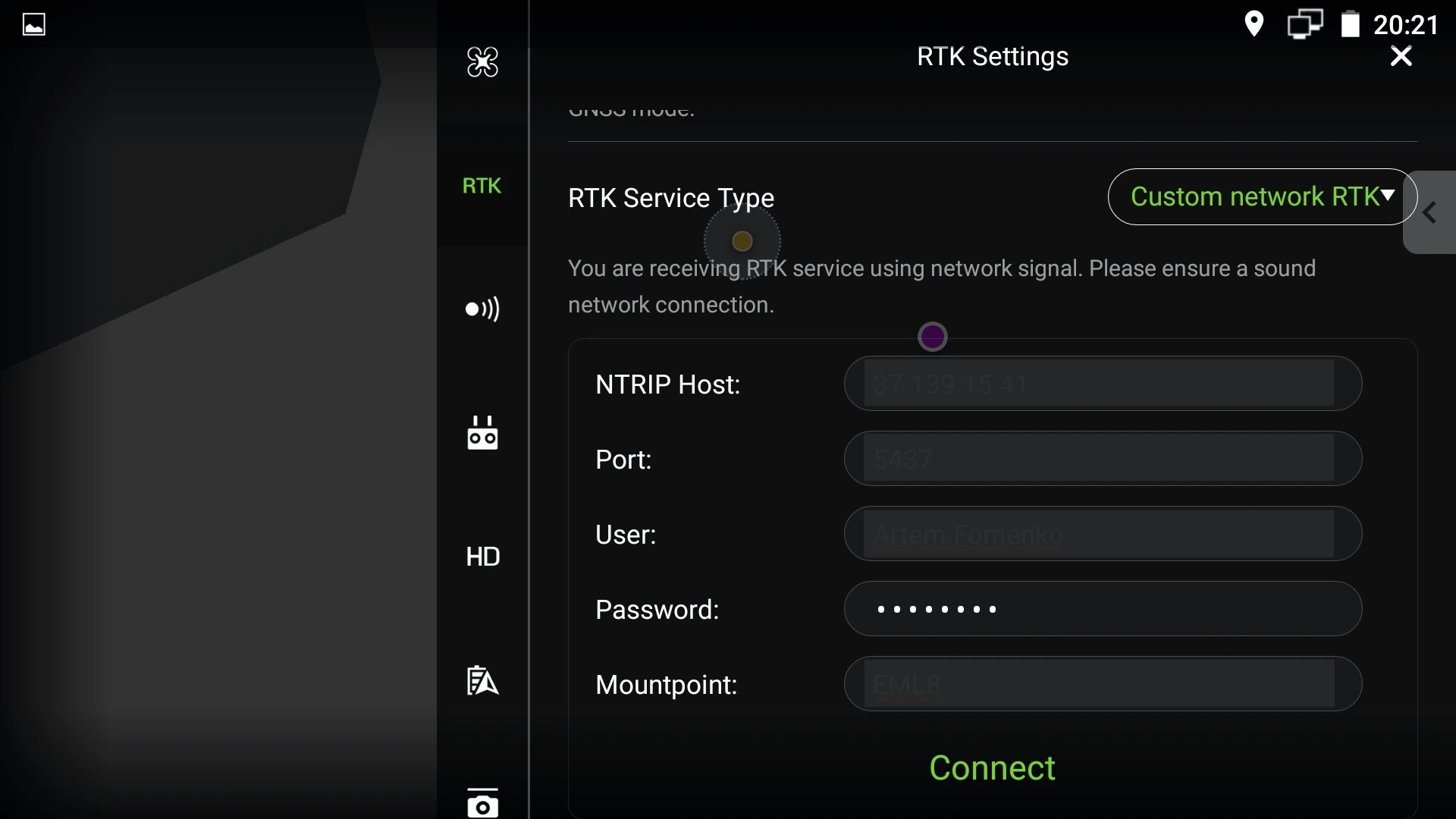
Tocca il pulsante Connect. Verrà visualizzato il messaggio "Network RTK server connection successful". Ciò significa che la Base è collegata correttamente.
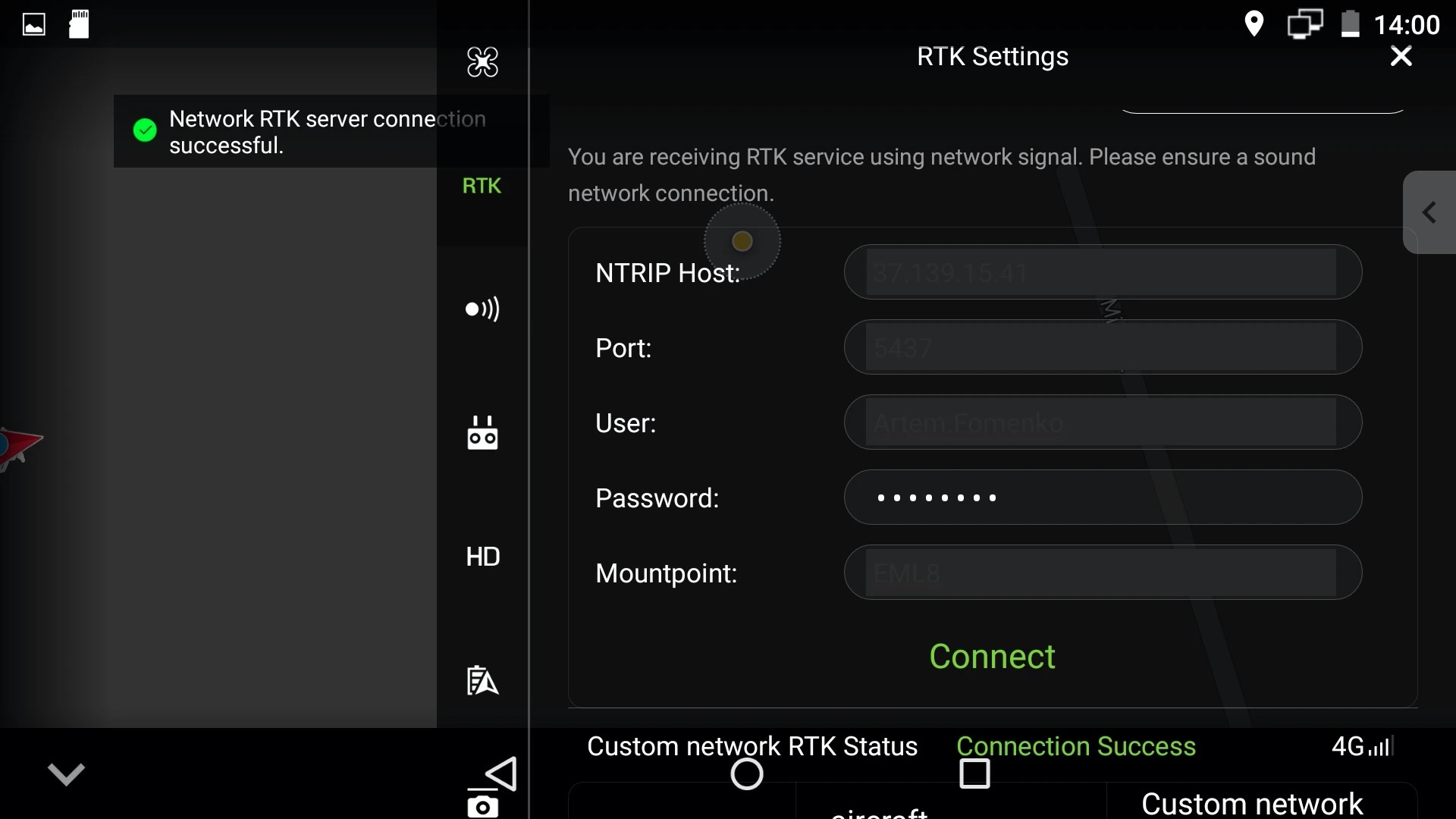
Esegui il volo
Quando imposti la comunicazione tra il tuo Reach RS3 e un drone, puoi eseguire il volo. Fornisci a DJI Phantom RTK (o al tuo drone DJI Enterprise RTK) una visuale del cielo limpida e procedi con la missione.
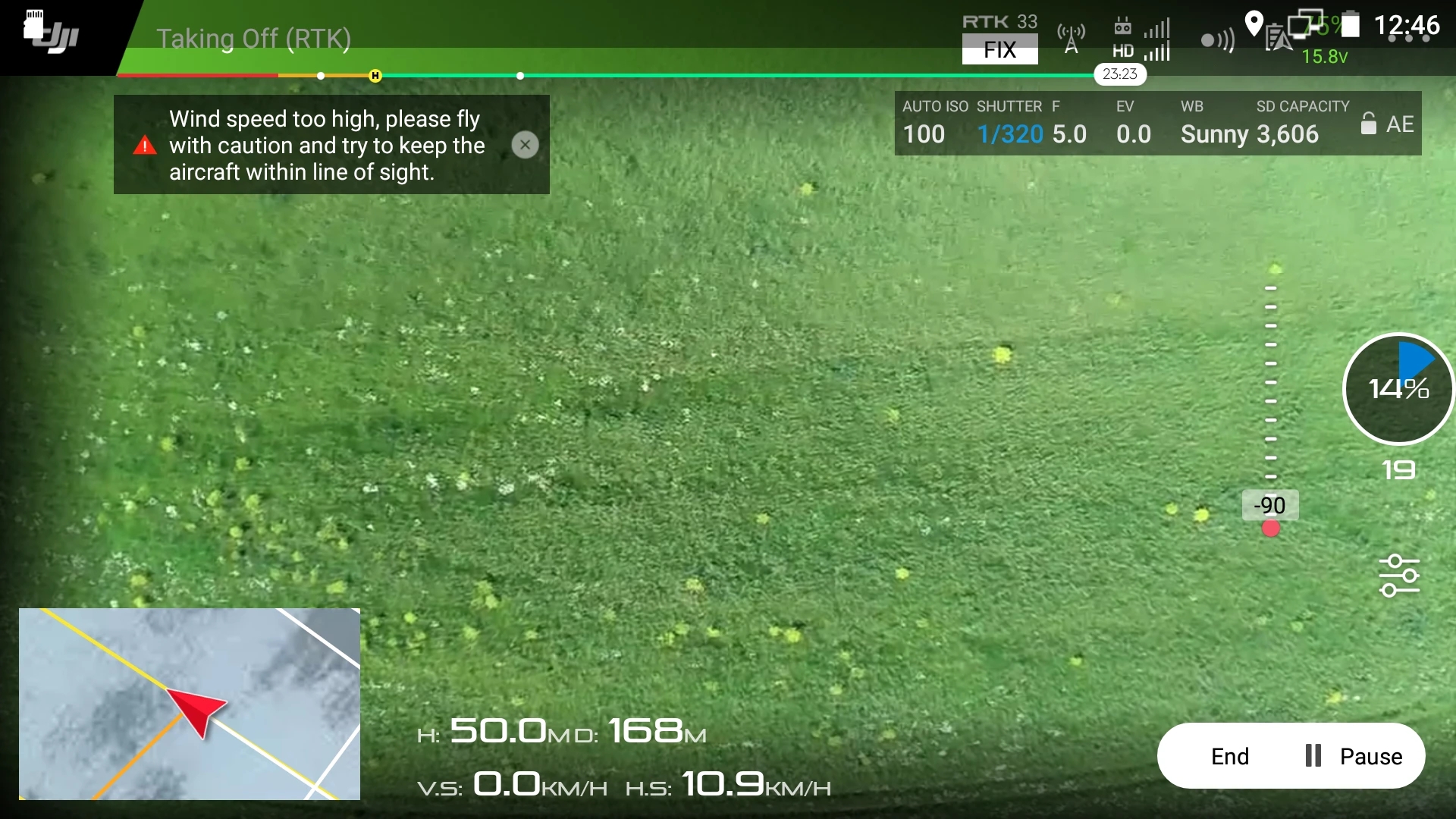
Una volta completato il volo, è possibile scaricare le immagini geotaggate e utilizzarle per un'ulteriore mappatura nel tuo software di fotogrammetria.
Last updated
Was this helpful?